Android Telefona Windows Başlat Menüsü ve Görev Çubuğu Nasıl Eklenir
Android telefonunuza Windows stili Başlat Menüsü ve Görev Çubuğu’nu hızlı bir şekilde eklemek için bu izlemesi kolay kılavuzu kullanın. Başlat düğmesini aldıktan sonra, Android cihazınızı kullanmak PC’nizi kullanmaktan farklı olmayacaktır.
Birisi size Windows bilgisayarında Android cihazından bir tür dosyayı açarken sorun yaşadığını söylerse muhtemelen şaşırmazsınız. Mantıklı, tamamen farklı işletim sistemleri ve uyumsuzluk sorunları olması doğal.
Ancak, biri size Android cihazlarına bir Windows Başlat düğmesi eklemeyi başardığını söylerse ne olur? Bacağını çektiklerini düşünürsün, değil mi? Bir uygulamanın yardımıyla yapabileceğiniz bir şey olduğu için size doğruyu söylüyor olabilirler!
Önerilen: Android’de Kayıtlı WiFi Şifrelerinizi Nasıl Görüntüleyebilir ve Paylaşabilirsiniz?
İçerik
Android Telefona Windows Başlat Menüsü ve Görev Çubuğu Ekleyin
MyCAD’de yazılım Güncelleme ye git Google Oyun ve yükle görev çubuğu by Braden Farmer. Uygulama çok hızlı yüklenir ve hemen keyfini çıkarabileceksiniz. Bunun için sizden isteyeceği tek izin Veri Kullanım Erişimidir. Bu seçeneği açın ve uygulamayı kullanmaya hazırsınız.
Uygulamayı ilk açtığınızda, özelleştirebileceğiniz Ayarlar’a yönlendirileceksiniz. Genel Ayarlar’a gidip Başlat Menüsü düzenine dokunursanız, Başlat Menüsünü her türlü konuma yerleştirebilirsiniz. Örneğin, aşağıdaki gibi alanları seçebilirsiniz:
- Sol alt (Yatay, Dikey)
- Sağ alt (Dikey ve Yatay)
- Sol üst (Yatay ve Dikey)
- Sağ üst (Dikey ve Yatay)
Başlat Menüsünden Uygulamaları Gizleme
Genel Ayarlar, size uygulamaları gizleme seçeneği sunmak gibi birkaç kullanışlı seçenek sunar. Bunu ayarlamak için Genel Ayarlar’a gidin ve Başlat Menüsünde Uygulamaları Yapılandır’a dokunun. İki sekmeli bir açılır pencere belirecektir; Gizli ve En İyi Uygulamalar.
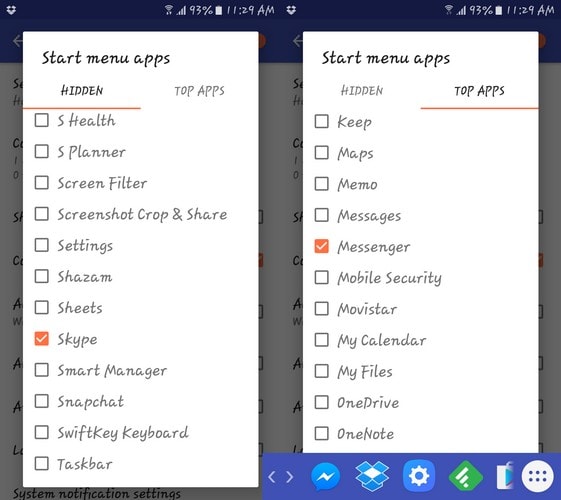
Gizli sekmesine dokunun, tüm uygulamalarınızın bir listesini göreceksiniz. Gizlemek istediklerinize dokunun. Gizlenecek birkaç uygulama seçtikten sonra, gittiklerinden emin olmak için kontrol ettim ve gizli uygulama özelliğinin harika çalıştığını onaylayabilirim. Uygulamaları herhangi bir zamanda göstermek isterseniz, Gizli sekmesinde işaretlerini kaldırmanız yeterlidir; yeniden görünürler.
Herhangi bir anda uygulamanın görev çubuğu sizi rahatsız ederse, sadece oklu düğmeyi seçerek gizleyebilirsiniz. Geri almak için aynı seçeneğe dokunmanız yeterlidir. Görev çubuğunda göreceğiniz uygulama simgeleri, son kullandığınız uygulamalarınızdır. Simgeler, kullandığınız uygulamalara bağlı olarak dönecektir.
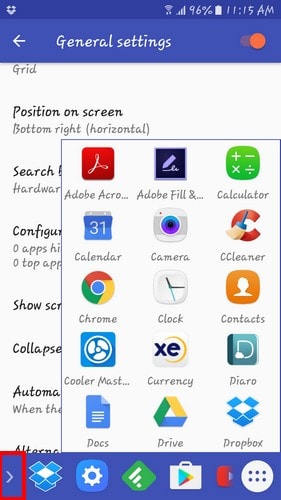
Yakın zamanda kullandığınız ve görev çubuğunda her zaman olmasını istediğiniz bir uygulama varsa, üzerine uzun basın ve Sonlara sabitle üzerine dokunun. Bu nedenle, uygulamayı son kullandığınızdan bu yana bir hafta geçmiş olsa bile, her zaman görev çubuğunuzda görünecektir.
Yazarken Görev Çubuğu Nasıl Ortadan Kaldırılır
Uygulamayı test ederken, ekran klavyesini her kullandığımda görev çubuğu beliriyordu. Bu bazıları için can sıkıcı olabilir, bu nedenle bunu devre dışı bırakmak istiyorsanız Genel Ayarlar’a gidin ve Görev çubuğunu otomatik olarak daralt seçeneğini görene kadar aşağı kaydırın.
Hemen altında, Ekran klavyesi gösterildiğinde yazacaktır. Böylece, bir dahaki sefere bir şey yazmak istediğinizde, görev çubuğunun ekranınızı engellemesi konusunda endişelenmenize gerek kalmayacak. Zaten Genel ayarlarda olduğunuz için, ayrıca daraltma çubuğu için alternatif konum kutusunu da işaretlemenizi tavsiye ederim.
Bu seçeneğin yaptığı, seçeneği Başlat menüsünün hemen yanına yerleştirmesidir. Bunu yaparak, parmağınızı ekranın diğer tarafına kaydırmanız gerekmeyecek. Teknoloji ile eskiye göre biraz daha tembelleştiğinizden beri, ne kadar az hareket etmek zorunda kalırsanız o kadar iyi, değil mi?
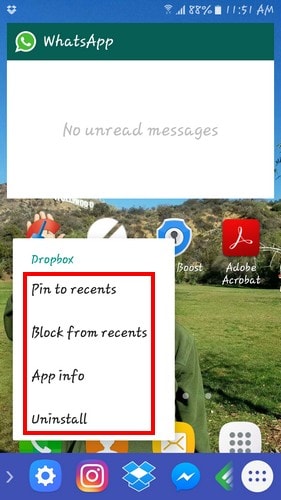
Uzun bastığınızda bulacağınız bir başka kullanışlı özellik de o uygulamayı kaldırma, son gelenleri engelleme ve Uygulama bilgileri seçeneğidir. Android cihazınızı daha önce yaptığınız gibi kullanmaya geri dönmek istediğinizde, daha önce bahsettiğim oka dokunarak görevi ve menü çubuğunu gizlemeniz yeterlidir.
Simge köşede kalacak ve telefonunuzu normal şekilde kullanmanıza izin verecektir. Bu, Android cihazınızda benim gibi çok sayıda uygulamanız olduğunda ve favorilerinizin her zaman yakınınızda olmasını istediğinizde çok kullanışlı bir uygulamadır.
Önerilen: Android’inizin Kamerasına Teleprompter Nasıl Eklenir?
Sonuç
Görev çubuğu, ailenize ve arkadaşlarınıza hava atmak ve Android ile Windows’un anlaşabileceğini bildirmek için harika bir uygulamadır. Tüm bunları gerçekleştirmek için ihtiyacınız olan tek şey Google Play’den ücretsiz bir uygulama. Peki, Görev Çubuğu deneyeceğinizi düşündüğünüz bir uygulama mı? Bir yorum bırakın ve bana bildirin.
En son makaleler